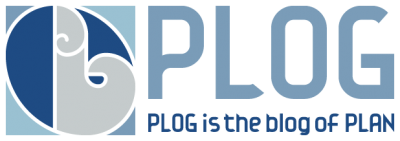パソコンでもスマホでも簡単にGIF動画を作成する方法

僕は仕事上動画を撮影することがそれなりに多いのですが、本当に面白いコントのような動画もあれば、その一瞬一瞬が面白い動画などいろんなタイプの動画が出来上がります。そして僕はたまに思うのです。
この動画、GIFにした方が面白い!と。
でも実際にGIF動画を作ったことがなかったのでどうやって作成するのかわかりません。
とは言ってもGIF動画を作れないよりは作れた方が良いと思った僕は、GIF動画の作成方法を調べてみたのでした。
そしたらびっくり。いとも簡単にできちゃうではございませんか!
ということで、今日はパソコンでもスマホでも簡単なGIF動画の作成方法をご紹介します。
GIFとは?
いやいやその前にGIFってなんて読むんですか?って疑問に思った人は少なくないだろう。
GIFの読み方は「ジフ」か「ギフ」。
実は読み方については長い間議論が繰り広げられてきました。
そんな時にGIFの生みの親であるスティーブ・ウィルハイトが「GIFの読み方は『ギフ』ではなくて『ジフ』だ!」と一刀両断しました。
そんなこともあってか「ジフ」の読み方が浸透して来ている気がしますね。
GIFはGraphics Interchange Format(グラフィックインターチェンジフォーマット)の頭文字をとった言葉で画像ファイルフォーマットの種類の1つです。
いわゆる動く画像みたいなやつです。

著作権フリーのGIF動画サイト一覧
フリー素材のGIF動画サイトなんてそんな多くないだろうと勝手に思っていたら結構あったので(笑)
何個かシンプルでダウンロードしやすいサイトを集めてみました。
個人的には、モデルにもバラエティがある「ぱくたそ」がお気に入りですね。
ちなみに上で使ったGIFもぱくたそから引っ張って来たものですよ!(可愛いよね←)
GIF動画は簡単に作れるか
結論から言わせてもらうと、めちゃくちゃ簡単にGIF動画を作ることが可能です。
むしろ、こんなに簡単にGIF動画って作れるんだ!って思いました。
方法としては、撮影した写真を組み合わせる方法と動画をそのままGIFにしちゃう方法とあります。
いわゆるパラパラ漫画的な感じですよね。
そして、GIF動画を作成する際に何か特別なソフトが必要なのではないか?と思っている方。
安心してください。GIF動画の作成に特別なソフトは必要ありません。
世の中にいる頭のすごく良い人たちが僕みたいな馬鹿でも簡単にGIFを作成できるように工夫してくれています。
検索すると色々なGIFメーカーたるものが存在していますが僕が今回オススメしたいのが「GIFMAGAZINE」。
そう、このGIFMAGAZINEで簡単にGIF動画が作成できるんです!
「GIFMAGAZINE」とは?
GIFアニメクリエイターのためのGIF投稿・検索・共有サービスで、日本最大級のGIFアニメ共有コミュニティです。
こちらよりサイトへ飛べます。
僕が抱いた印象は、GIF版のYouTubeとでもいいましょうか。
新着GIFだったりトレンドになっているGIFが掲載されている他、自分が作者になることも可能です。
そしてなんとこのサイト…めちゃくちゃ簡単にGIF動画が作成出来るんです!!
GIF動画の作成方法
それでは簡単にGIF動画の作成に取り掛かっていきます。
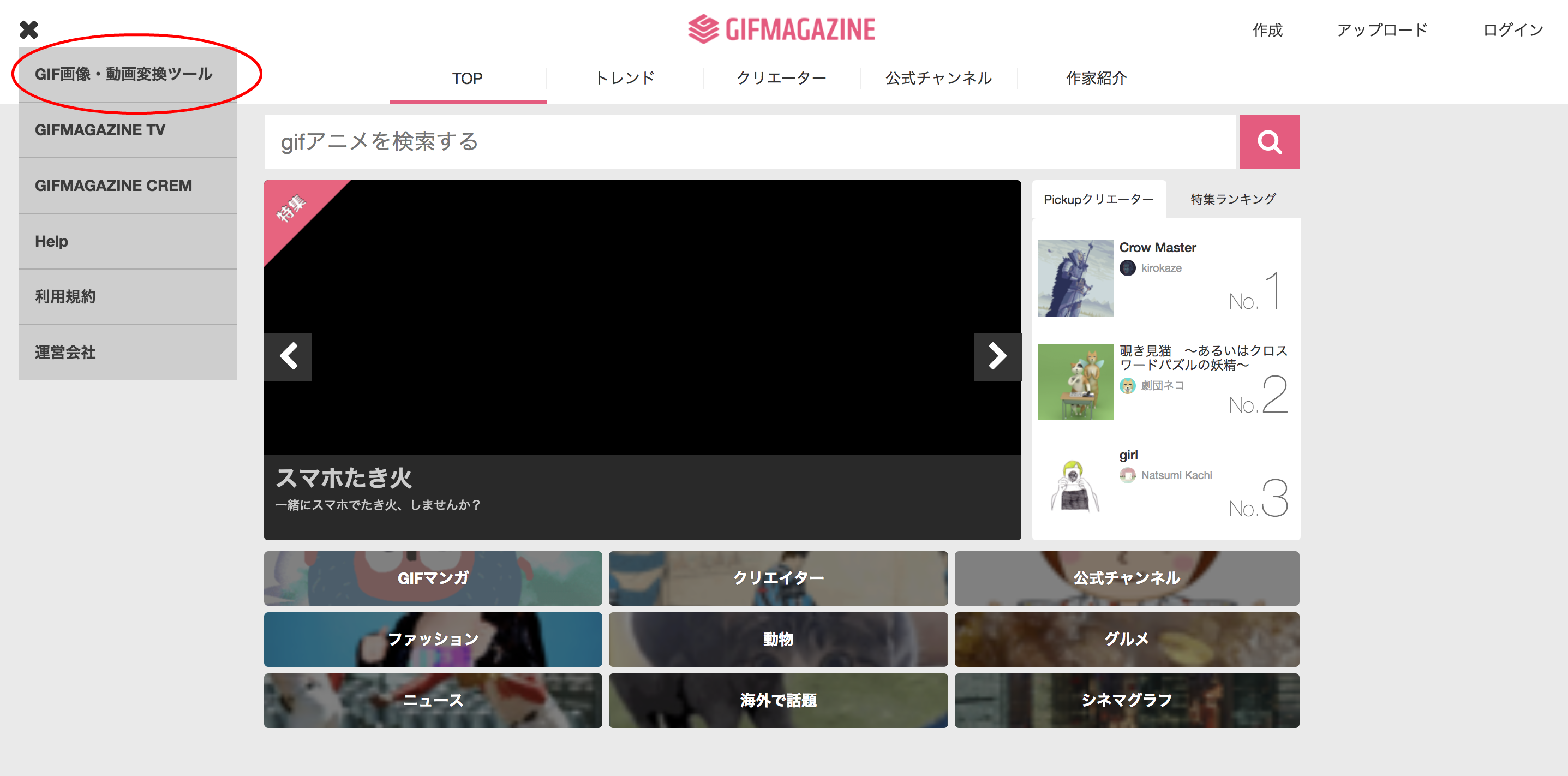
まずはトップページの左上にあるアイコンをクリックすると「GIF画像・動画変換ツール」という項目があるのでクリックします。
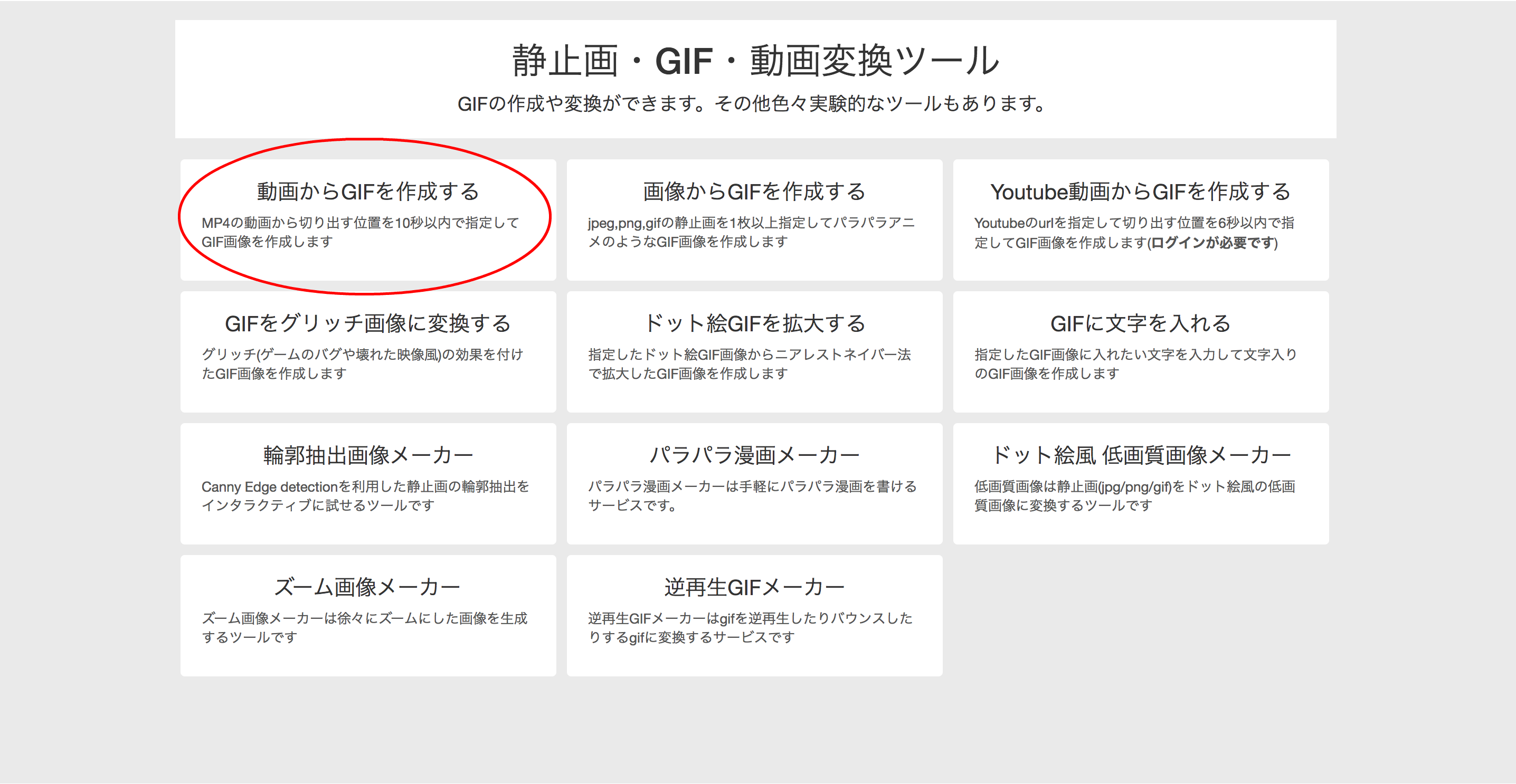
すると、こんなにもたくさんの動画変換ツールが出て来てくれます。
今回は、自分が撮った動画からGIFを作成したいので「動画からGIFを作成する」を選択します。
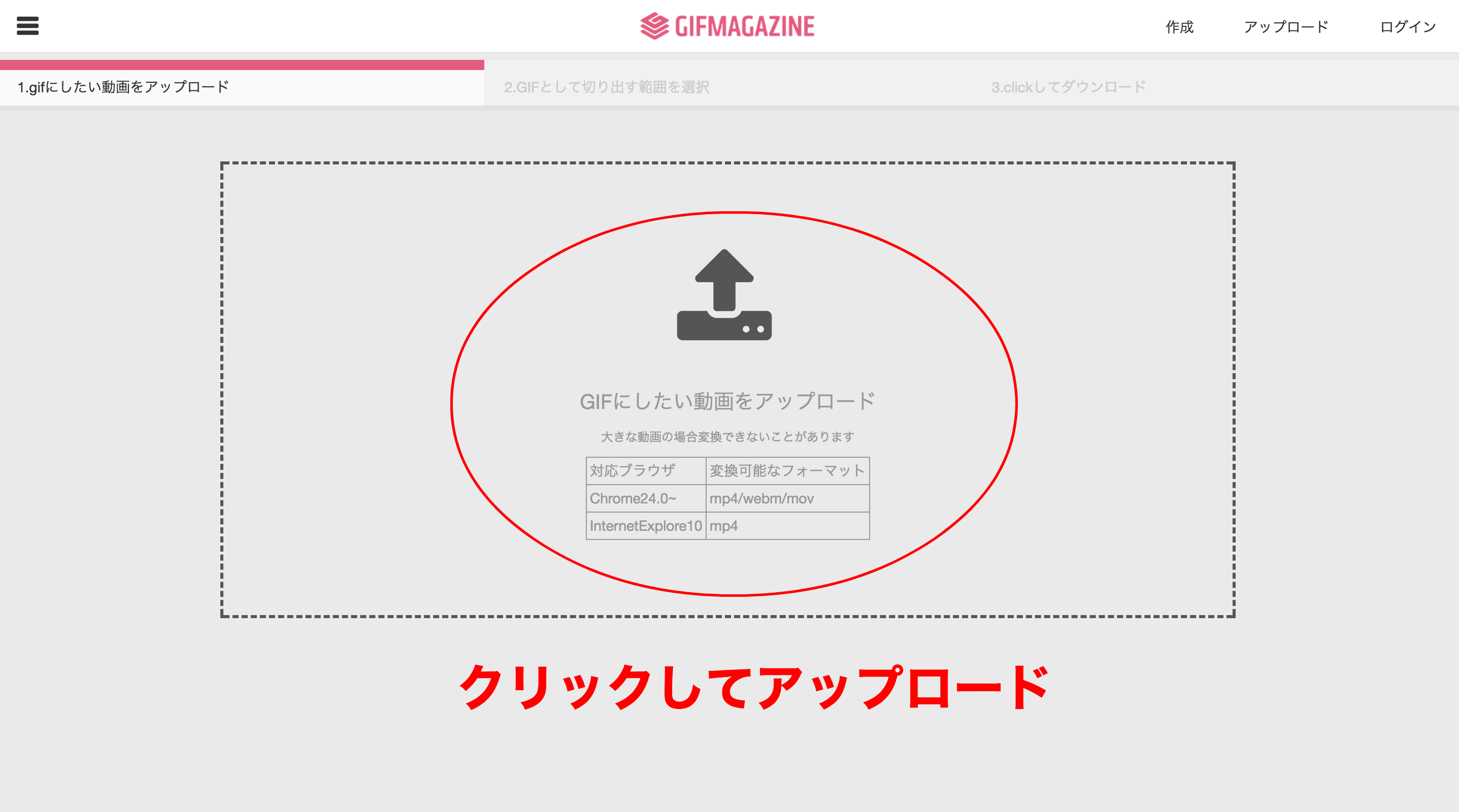
点線内をクリックしてGIFにしたい動画をアップロードします。
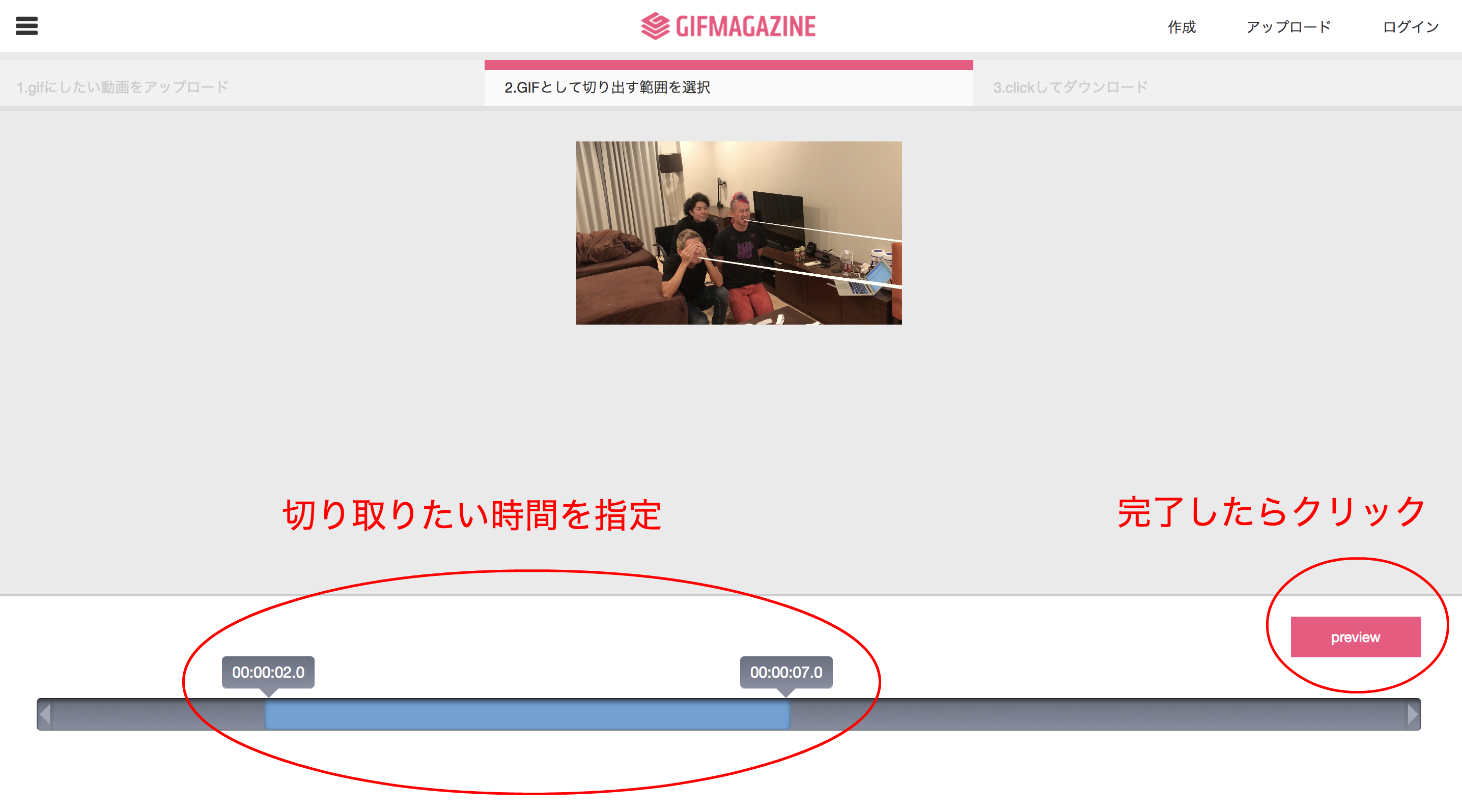
動画の中でGIFにしたい部分を10秒以内で指定します。
秒数を指定しているうちに上の画面が動きますので、それを見ながら細かい秒数(小数点の秒まで指定出来ます)を指定するのが良いと思います。
切り取りたい部分を指定したら右にある“preview”を押すとGIF動画の完成です。
※10秒以上だと右の”Preview”のボタンが押せなくなります。
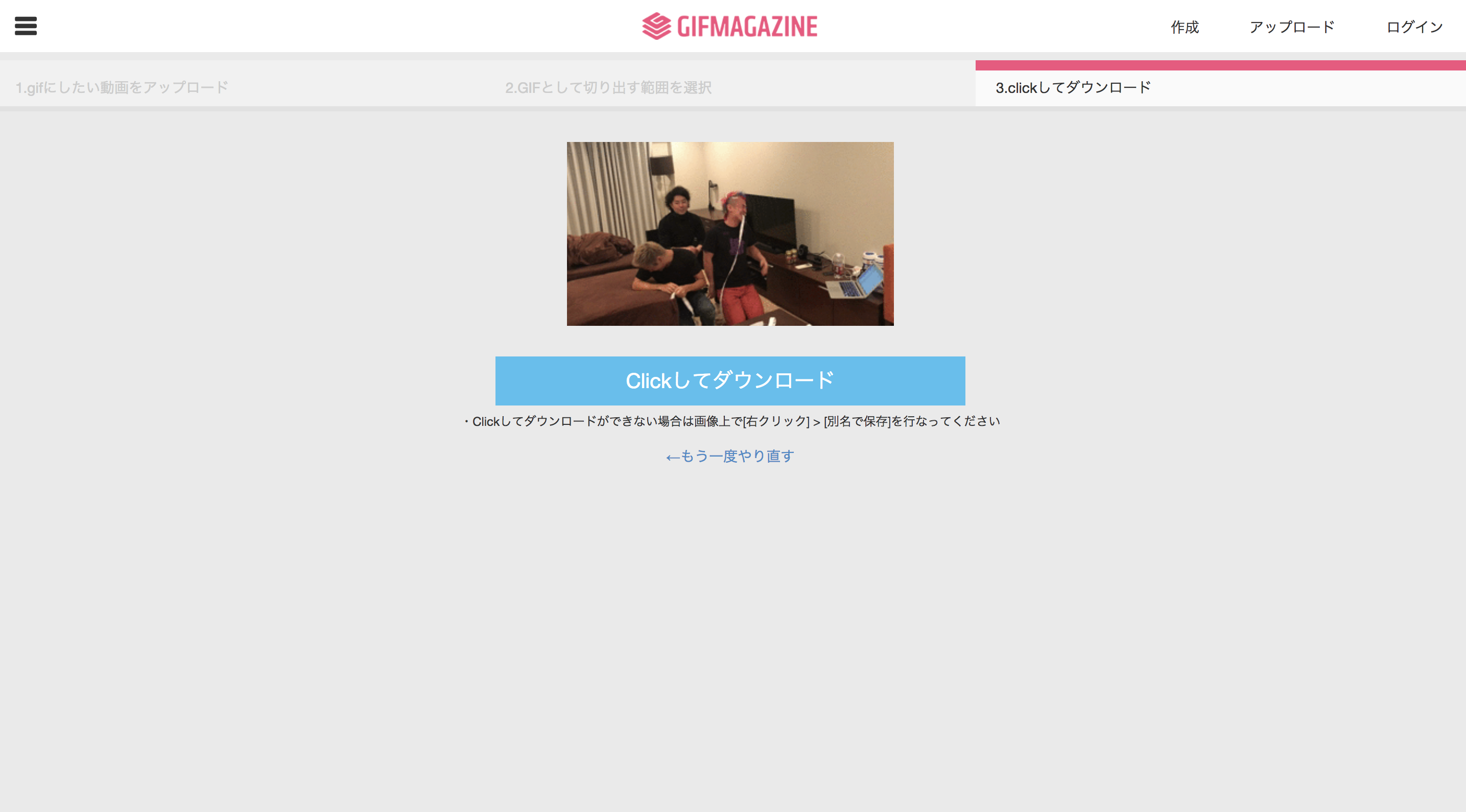
あとは「Clickしてダウンロード」をクリックしてダウンロードするだけです。
僕のMacBookでは、GIF上で右クリックして「名前をつけて保存」でしっかり保存できました。
※スマホでは作成できません。。。
スマホでGIF動画作成する方法
GIFMAGAZINEは、残念ながらスマホでGIFを作成することができません。
ですが、スマホはスマホで簡単にGIFを作成する方法を僕は知っています。
その名も「imgPlay」というGIFメーカーアプリです。
正直驚くくらい簡単です。
しかも文字とかエフェクトも入れる事が出来ちゃうんですよ!
imgPlayでGIFの作成方法
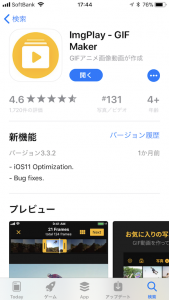
まずはimgPlayをApp Storeからインストールします。

GIFにしたい動画を選びます。

GIFにしたい範囲を指定します。上の黄色い部分をスライドさせることによって範囲指定をする事が出来ます。
画面下にある“T”を押すと文字入力をする事が出来ます。
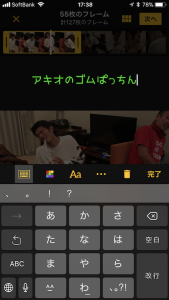
また入力するときにパレットのようなアイコンを押すと
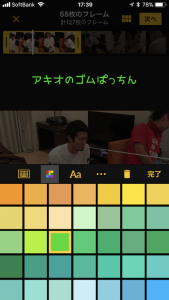
文字の色を変える事ができるし、隣の”Aa”を押すと
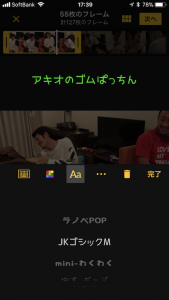
フォントの種類も変える事が出来ます。
ちなみに”T”の横にある3つの輪っかみたいなアイコンを押すと

いろんなエフェクトをかけることもできちゃうんです!
編集が十分に完了したら右上にある「次へ」を押すとGIF動画完成します。
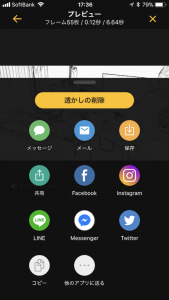
このように保存はもちろん、LINEやフェイスブックにだって共有できちゃうんです!!
ちょー簡単にGIF動画を作成できちゃいました!
画質もこっちのほうがいいかも??
皆さんもインストールしておいて損はないかも!?
実際にGIFを作成してみた
ここからは、僕がGIF動画変換ツールを使用して作ったGIF動画集を何個かご覧頂きます。
タイトルと一緒にとくとご覧あれwww
アイスクラッシュゲームの敗北の瞬間
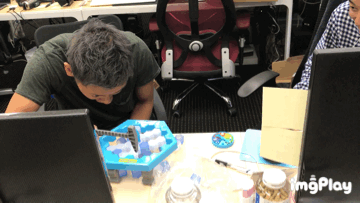
社長を罰ゲーム
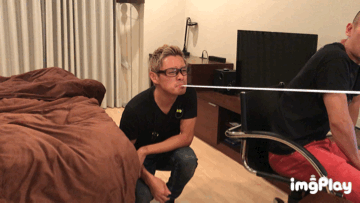
半田・谷口ダブルで制裁

眠いとかいうから

予想よりも熱いケツコットン

【秘技】真澄ルーレット

配信前にクラッカー攻撃
あぁ、仕事熱心すぎて配信前に一仕事しちゃった。今から配信するぜ!https://t.co/9eva9PWpav#今から配信 #顔採点 #みんな来てね pic.twitter.com/CbULBHhMuP
— 株式会社PLAN (@plan_jp2015) 2017年11月15日
【祝】美容師楠本真澄ゴムパッチンDT卒業
カリスマ美容師楠本真澄のゴムパッチンDT卒業のシーンです。初めての後は回数が増えるわけであって。。。 #ゴムパッチン #罰ゲーム pic.twitter.com/6EFf5gawGB
— 株式会社PLAN (@plan_jp2015) 2017年11月16日
灼熱のハラコットン
ケツコットンのハラコットンをする谷口勇太。GIFバージョン。#ケツコットン pic.twitter.com/8vLxg936wh
— 株式会社PLAN (@plan_jp2015) 2017年11月16日
これからもどんどんGIF作成していきます!